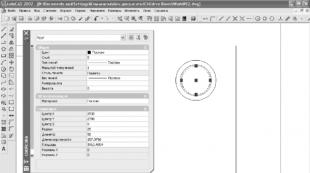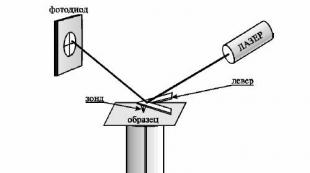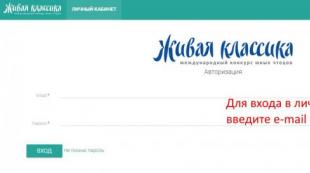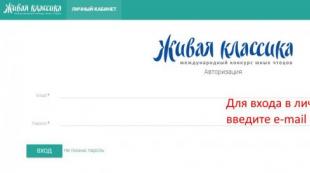노트북 배터리를 재설정하는 방법. HP 노트북 PC - 배터리 확인 및 보정(Windows)
충전식 배터리 덕분에 노트북은 모바일 기기가 되었습니다. 사용자는 종종 다양한 배터리 관련 문제에 직면합니다.
이러한 문제는 복잡성에 따라 구별되며 어떤 경우에는 서비스 센터를 방문해야 합니다. 그러나 일부 단점은 독립적으로 제거할 수 있지만 이를 위해서는 노트북 배터리의 핀아웃을 알아야 합니다.
배터리 유형
모든 배터리는 동일한 원리, 즉 배터리에서 발생하는 반응의 가역성으로 작동합니다. 간단히 말해서, 화학 반응은 한 방향으로 진행되지만 전하는 반대 방향으로 진행됩니다.
오늘은 노트북으로 2가지 유형의 배터리가 사용됩니다.
- 리튬 이온 또는 리튬 이온.
- 또는 Li-Pol.
두 번째 유형의 배터리는 더욱 현대적이며 제조업체에서 점점 더 많이 사용되고 있습니다. 모바일 기기 시대 초에는 니켈-카드뮴 배터리가 활발히 사용되었습니다.
그러나 독성이 강한 카드뮴이 포함되어 있습니다. 그 결과 고장난 배터리를 폐기하는 데 심각한 문제가 발생했습니다.
니켈-카드뮴 배터리의 단점 중 일부가 부족한 니켈-금속 수소 배터리로 대체되었습니다. 그러나 에너지 집약도는 재충전 주기 횟수와 마찬가지로 여전히 낮았습니다.
리튬 이온 배터리는 에너지 밀도가 높고 자체 방전율이 낮습니다. 그러나 단점이 없는 것은 아닙니다. 리튬은 점차적으로 파괴되고 1년이 지나면 배터리 용량이 감소합니다. 실제로 이러한 유형의 배터리 사용 수명은 2~3년이며 제조업체가 명시한 5년이 아닙니다.
배터리 장치
최신 노트북 배터리는 SMBus 인터페이스를 사용하여 연결됩니다. 최소 5개의 접점이 있으며 그 중 2개는 전압을 전송하도록 설계되었습니다. 두 개의 핀을 더 사용하면 배터리 충전 수준, 완료된 재충전 주기 등에 대한 정보를 교환할 수 있습니다.
배터리는 다음 요소로 구성됩니다.
- 온도 조절기;
- 제어 장치;
- 배터리 셀;
- 접촉면적;
- 회로 차단기.
컨트롤러는 최대 충전량에 도달하거나 전압이 2.5V로 떨어지면 충전기에서 배터리를 분리하도록 설계되었습니다.
두 번째 경우에는 배터리의 되돌릴 수 없는 화학적 변화를 방지하기 위해 종료가 필요합니다. 최신 배터리에는 전원을 안정적으로 보호하기 위해 다수의 센서가 설치되어 있습니다.
핀아웃 다이어그램
최신 배터리에는 5~9개의 접점이 있습니다. 삼성 노트북 또는 기타 노트북의 배터리 핀아웃은 모델에 따라 다를 수 있습니다. 그렇기 때문에 사용자는 제조 회사의 공식 웹사이트에서 모바일 장치에 대한 다이어그램을 찾고 있습니다.
배터리에 7핀 커넥터가 있는 경우 핀아웃은 다음과 같습니다.
그러나 모델에 따라 Acer, Lenovo, Toshiba 및 기타 제조업체의 노트북 배터리 핀아웃이 특정 모델에 따라 다를 수 있다는 점을 기억해야 합니다.

HP, Dell 또는 다른 회사의 노트북 배터리 핀아웃을 찾으려면 사용자는 제조업체의 공식 웹사이트를 방문해야 합니다.
거기에서 필요한 정보를 찾을 수 없다면 특정 제조업체의 노트북 소유자를 위한 양식으로 이동해야 합니다.
예는 다음과 같습니다 mu06 노트북 배터리 핀아웃, HP 장치에 사용됩니다.

컨트롤러 재설정
Acer 또는 다른 제조업체의 노트북 배터리 핀아웃을 알고 있더라도 문제를 해결하는 데 충분하지 않을 수 있습니다. 배터리 컨트롤러에 대한 아이디어를 갖는 것도 마찬가지로 중요합니다. 이는 노트북 자체의 마더보드 컨트롤러와 상호 작용하고 배터리 작동 및 상태에 대해 필요한 모든 정보를 OS에 전송하는 마이크로 회로입니다.
여기 DW 01-З 칩을 기반으로 한 노트북 배터리 컨트롤러의 회로도.

컨트롤러가 제대로 작동하지 않으면 OS가 잘못된 정보를 수신하게 됩니다. 그 결과, 100% 충전 시 노트북이 예상보다 빨리 꺼지는 등 다양한 문제가 발생할 수 있습니다. 장치의 이러한 동작이 반드시 배터리 오류를 나타내는 것은 아니며 노트북 배터리 컨트롤러()를 재설정하여 문제를 해결할 수 있습니다.
문제를 해결하는 방법에는 두 가지가 있습니다.
- 소프트웨어.
- 수동.
첫 번째 경우에는 Battery EEPROM Works 프로그램과 같은 특수 소프트웨어가 사용됩니다. 이는 말 그대로 배터리를 소생시키는 강력한 유틸리티입니다.
그러나 이를 사용하려면 미세회로에 대한 이해가 필요합니다.
 대부분의 사용자는 집에서 수동 교정이 최선의 선택입니다.
대부분의 사용자는 집에서 수동 교정이 최선의 선택입니다.
가능하다면 특수 유틸리티를 사용하여 장치 제조업체의 노트북 전원을 관리할 수 있습니다.
시작한 후에는 컨트롤러를 재설정하는 옵션을 선택하고 지침을 엄격히 따라야 합니다.
해당 프로그램을 찾을 수 없는 경우 수동으로 교정을 수행할 수 있습니다. 이를 위해 랩톱의 네트워크 연결이 끊어지고 BIOS 모드로 전환됩니다. 이후에는 배터리가 완전히 방전될 때까지 기기를 켜두어야 하며, 노트북을 끄지 말고 충전한 후 배터리 용량이 완전히 복원될 때까지 기다려야 합니다. 이러한 조작으로 배터리가 다시 작동하지 않으면 배터리를 교체해야 합니다.
원칙적으로 어떤 종류의 배터리가 있는지 살펴 보겠습니다.
- 니켈-카드뮴 배터리 - (또는 줄여서 NiCd) 니켈-카드뮴;
- 니켈 금속 수소 배터리 - (또는 줄여서 NiMH) 니켈 금속 수소화물;
- 리튬 이온 배터리 - (또는 줄여서 리튬 이온) 리튬 이온 배터리입니다.
최근에는 배터리를 사용하여 리튬 이온
가장 먼저 해야 할 일은 배터리를 보정하는 것입니다. 실제로 이것은 컨트롤러의 교정입니다.
먼저 배터리를 완전히 방전해야 합니다. 전원 공급 장치를 끄고 재부팅하고 BIOS 설정을 호출하여 부팅을 차단합니다(OS가 부팅되지 않도록).
노트북을 살짝 펼친 책처럼 끝 부분에 놓고(더 나은 냉각을 위해 측면에 있는 경우 총구를 위로 하여) 전체 배터리가 방전될 때까지 꺼질 때까지 그대로 둡니다.
일반적으로 컨트롤러는 두 가지 이벤트(완전 방전 및 완전 충전)를 기록한 후 충전 측정 오류가 다시 발생할 때까지 충전량을 올바르게 계산하기 시작합니다.
위의 모든 방법이 도움이 되지 않으면 배터리를 완전히 교체해야 할 것 같습니다. 우리는 거의 모든 노트북용 배터리를 보유하고 있습니다.
DELL 9핀 배터리 커넥터 핀아웃
노트북 배터리 작업을 위한 프로그램입니다.
노트북 배터리 수리 과정은 두 부분으로 나눌 수 있습니다. 요소 교체와 EEPROM 내용 편집 또는 배터리 컨트롤러의 내부 플래시 메모리입니다. 요소 교체가 납땜 인두/점 용접 기계를 다루는 기본 기술을 갖춘 초보 라디오 아마추어가 접근할 수 있는 간단한 프로세스인 경우 컨트롤러 프로그래밍은 복잡한 작업 단계입니다.
충분한 지식과 경험을 갖춘 수리공만이 접근할 수 있습니다. Battery EEPROM Works 소프트웨어는 2단계 배터리 수리를 최대한 쉽게 수행할 수 있도록 특별히 설계되었습니다. Battery EEPROM Works를 사용하면 이 단계를 1-2-3만큼 쉽게 수행할 수 있습니다. 사용자는 메모리 칩(EEPROM)을 어댑터에 연결하고 RESET 버튼을 누르기만 하면 됩니다. 프로그램이 나머지 모든 작업을 수행합니다. 완전 충전 용량은 RESET 버튼을 누르기 전에 설정한 것과 동일하며 새 셀의 실제 용량이 표시됩니다. 사이클 카운트는 0으로 설정됩니다. 제조업체 날짜가 컴퓨터의 현재 날짜로 변경됩니다. 영구 실패 플래그가 제거되고 기타 필요한 모든 변경이 이루어집니다. 컨트롤러의 데이터는 새 배터리의 데이터와 동일합니다.
Battery EEPROM Works는 다양한 제조업체의 대부분의 노트북 배터리를 지원합니다.
주요 특징들
노트북 배터리 커넥터를 통해 SMbus 데이터를 읽습니다.
SMbus 데이터를 텍스트 파일로 저장합니다.
bq208X 칩 복제에 추가로 사용하기 위해 자체 BQD 형식(BQ208X 데이터 파일)으로 데이터를 저장합니다.
노트북 배터리에 사용되는 모든 메모리 칩을 읽고 쓸 수 있습니다.
BQ2083, BQ2084, BQ2085, PS401, PS402, BQ20Z70, BQ20Z80, BQ20Z90과 같은 통합 메모리 칩의 플래시 메모리 및 EEPROM에서 데이터를 읽고 씁니다.
플래시 메모리 및 EEPROM의 데이터를 BIN 형식으로 저장합니다.
한 번의 마우스 클릭으로 마이크로 회로의 매개변수를 원래(공장) 매개변수로 재설정(제로화)합니다.
통합 플래시 메모리(bq208X)가 포함된 암호로 보호된 칩을 새 칩이나 암호로 보호되지 않은 칩에 복제합니다.
노트북 배터리 컨트롤러를 재설정하는 방법에는 특수 프로그램을 사용하거나 수동으로 두 가지 옵션이 있습니다. 이 절차는 배터리를 수리한 경우 또는 충전을 담당하는 소프트웨어가 오작동한 경우 수행해야 합니다.
소프트웨어를 사용한 교정
배터리 시스템을 변경한 경우 이 방법이 매우 효과적입니다. 이제 컨트롤러를 재설정해야 합니다. 그렇지 않으면 올바른 작동이 불가능합니다. 유용한 프로그램을 Battery EEPROM Works라고 합니다. 그 기능 중:
- 남은 용량 표시기가 깜박입니다. 수리 후 배터리가 획득한 해당 값에 따라 설정해야 합니다.
- 사이클 카운터를 0으로 재설정합니다.
- 출시 날짜는 장치에 지정된 날짜에 따라 설정됩니다.
이러한 조작 후에는 배터리가 0부터 작동하기 시작합니다. 보정을 무시하면 노트북이 주기적으로 꺼지기 시작하므로 배터리 자체가 손상될 위험이 있습니다.
컨트롤러를 수동으로 재설정하기
수동 교정을 수행하기 위해서는 특별한 소프트웨어가 필요하지 않으며, 전문적인 기술도 필요하지 않습니다. 동작 알고리즘은 다음과 같습니다.
- 네트워크에서 어댑터를 분리하고 장치를 재부팅하십시오. 시스템이 완전히 부팅되기 전에 BIOS 서비스를 호출하십시오.
- 이제 노트북을 켜두십시오. 과열되는 경향이 있으면 먼저 쿨러를 설치하십시오.
- 노트북이 꺼진 후 어댑터를 연결하고 완전히 충전될 때까지 기다릴 수 있습니다. 이제 배터리가 올바른 모드에서 작동합니다.
이 방법은 소프트웨어에 문제가 발생했지만 배터리 자체는 수리할 필요가 없는 경우에 적합합니다.
한때 노트북은 충전식 배터리로 작동할 수 있어 한 장소에 갇히지 않고 거의 모든 곳에서 필요한 작업을 수행할 수 있어 엄청난 인기를 얻었습니다. 첫 번째 모델은 충전 없이 짧은 시간 동안만 사용할 수 있었고, 사용된 니켈-수소 배터리에는 많은 단점이 있었습니다. 하지만 제조업체들은 가만히 있지 않았고, 수십 년에 걸쳐 배터리 제조 기술은 극적인 변화를 겪었습니다. 오늘날 대부분의 노트북은 리튬 이온 배터리를 사용합니다. 그들은 꽤 오랫동안 지속될 수 있으며 전임자들의 많은 단점이 부족합니다.
그러나 완벽하지 않으며 시간이 지나면 사용할 수 없게 될 수도 있습니다. 배터리 오작동은 배터리가 매우 빨리 방전되거나 노트북에 충전 수준이 올바르게 표시되지 않음을 의미합니다. 이 경우 제조업체와 장비 판매자는 새 배터리 구입을 권장합니다. 그러나 원래 구성 요소의 비용이 상당히 높기 때문에 직접 작동을 수정할 수 있습니다. 손상 정도에 따라 배터리 셀을 교체하거나 노트북 배터리 컨트롤러를 재설정하는 것으로 충분합니다.
오늘 자료에서 우리가 더 자세히 이야기하고 싶은 것은 후자의 가능성이다. 어떤 경우에 컨트롤러를 재설정해야 하는지 알아볼 수 있으며, 집에서 직접 재설정할 수 있는 방법도 알려드립니다.
먼저 배터리 컨트롤러가 무엇인지 알아 보는 것이 좋습니다. 이는 배터리 자체에 내장된 작은 칩으로, 작동 상태는 물론 충전 및 방전 프로세스를 제어합니다. 노트북 자체 마더보드의 전원 컨트롤러와 상호 작용하고 필요한 시스템 정보를 운영 체제로 전송합니다. 다이어그램이 귀하에게 명확하기를 바랍니다. 우리는 모든 것을 간단한 단어로 설명하려고 노력했지만, 기술적인 세부 사항을 알고 싶다면 인터넷을 검색해 보세요.
이 작은 칩이 제대로 작동하지 않으면 컨트롤러를 재설정해야 할 수도 있습니다. 이 절차는 배터리 보정으로도 널리 알려져 있습니다. 대체로 이것이 필요할 수 있는 상황은 두 가지뿐입니다: 잘못된 충전 표시와 배터리 셀 교체입니다.
잘못된 충전 표시는 오랫동안 충전한 후에도 노트북 운영 체제에서 충전 수준이 100% 미만으로 표시되거나 충전량이 급격하게 떨어지고 몇 시간이 지나도 노트북이 꺼지지 않는 상황을 의미합니다. , 그러나 훨씬 빠릅니다. 많은 사람들이 배터리를 사용할 수 없게 되었다고 생각하기 시작하지만 항상 그런 것은 아닙니다. 문제는 컨트롤러에 있는 경우가 많습니다. 컨트롤러는 충전량을 올바르게 표시하지 않습니다.
배터리 부품을 교체한다는 것은 일부 작업장과 서비스 센터에서 소위 배터리 재포장, 즉 사용할 수 없게 된 내부 장치를 교체하는 서비스를 제공할 수 있음을 의미합니다. 그런 다음 모든 새 요소가 인식되고 올바르게 사용될 수 있도록 컨트롤러를 재설정해야 합니다. 블록을 교체한 후 제대로 작동하지 않는 경우 귀하는 결함 수정을 요구하고 청구할 권리가 있습니다.
이제 노트북의 배터리 컨트롤러를 재설정하는 방법을 살펴보겠습니다. 소프트웨어 및 수동 방법을 살펴 보겠습니다.
컨트롤러 소프트 리셋
일부 사이트에서는 Battery EEPROM Works 프로그램 사용에 대한 권장 사항이 표시될 수 있습니다. 이는 어떤 경우에는 문자 그대로 배터리를 소생시킬 수 있는 매우 강력하고 진보된 유틸리티입니다. 그러나 하나의 큰 것이 있습니다! 이를 사용하려면 많은 것을 알고 전기 회로를 이해할 수 있어야 하며 필요한 어댑터도 있어야 하는데, 이는 공개 시장에서 항상 쉽게 구입할 수 있는 것은 아닙니다. 배터리를 영구적으로 손상시키기가 매우 쉽기 때문에 가정용 장치에서는 이 프로그램을 사용하지 않는 것이 좋습니다. 그렇다면 당신에게 맞는 것은 무엇입니까?

배터리 EEPROM 작동 창
거의 모든 제조업체에는 전원 관리 유틸리티가 내장되어 있습니다. 지원 사이트의 장치 드라이버 다운로드 페이지에서 다운로드할 수 있으며 경우에 따라 유틸리티가 사전 설치되거나 포함된 드라이버 디스크에 기록될 수 있습니다. 재설정 또는 보정 옵션을 선택하고 화면 지침을 정확하게 따르십시오. 대부분의 경우 유틸리티는 배터리를 0으로 방전한 후 최대 100%까지 충전합니다. 컨트롤러는 극충전량 표시기를 기억하고 구매 즉시 작동합니다.
수동 컨트롤러 재설정
어떤 이유로 전원 관리 유틸리티를 찾거나 설치할 수 없는 경우 배터리를 수동으로 재설정하거나 보정할 수 있습니다. 어떻게?
- 노트북을 전기 콘센트에서 분리한 다음 BIOS 모드로 전환합니다. BIOS 모드를 시작하는 방법에 대한 자세한 내용은 기사를 참조하세요.
- 노트북을 그대로 두고 완전히 방전될 때까지 만지지 마십시오. 과열되지 않도록 주의하세요.
- 노트북을 켜지 않고 충전하십시오. 완전히 충전될 때까지 기다리십시오. 이렇게 하려면 밤새도록 놓아두십시오.
99%의 경우 이러한 간단한 단계를 통해 배터리를 다시 사용할 수 있습니다. 그래도 도움이 되지 않으면 새 배터리를 구입하거나 노트북을 콘센트에 직접 연결하고 배터리를 제거하세요.
- 노트북을 집에서만 사용하는 경우 배터리 마모를 줄이려면 노트북을 제거하는 것이 좋습니다. 단, 그 전에는 80% 정도 충전하시고, 자체방전이 되기 쉬우므로 수시로 충전량도 확인해주세요. 분리 후 노트북을 전원에 연결하여 데스크톱 컴퓨터처럼 사용하세요. 이 옵션은 노트북을 한 곳에만 가지고 있는 사용자에게 적합합니다. 이 옵션을 사용하면 작업 중에 노트북을 전원에서 분리하면 데이터가 손실될 수 있기 때문입니다.
- 장치의 작동 시간을 늘리려면 전원 계획 설정에서 적절한 매개변수를 설정하십시오. 필요한 경우 절전 모드를 사용하세요.
결론
친구 여러분, 오늘 우리는 노트북 충전 컨트롤러를 재설정하는 방법에 대해 이야기했습니다. 우리는 때때로 문제가 컴퓨터 하드웨어뿐만 아니라 소프트웨어에도 있다는 것을 배웠습니다. 따라서 새 배터리를 즉시 주문하기 위해 서두를 필요가 없습니다. 모든 일이 잘 해결되셨기를 바라며 더 이상 질문이 남지 않기를 바랍니다. 댓글로 여러분의 의견을 공유하는 것을 잊지 마세요.
노트북 배터리를 보정하면 실제 배터리 용량이 시스템에서 결정한 값과 일치하지 않는 컨트롤러 오류를 수정할 수 있습니다. 이 결함으로 인해 노트북의 배터리 수명이 크게 단축되어 사용자에게 불편을 초래합니다.
언제 해야 할까?
구체적인 예를 살펴보겠습니다. 실제 배터리 충전량은 70%입니다. 컨트롤러의 부적절한 작동으로 인해 시스템에 40%의 충전량이 표시됩니다. 시스템에서 충전량이 10%로 떨어진 것을 확인하면 노트북은 절전 모드로 전환됩니다. 그러나 실제 배터리 용량은 10%가 아니라 40%이므로 오프라인으로 노트북을 한 시간 더 사용할 수 있습니다.
이 오류를 해결하려면 배터리를 보정해야 합니다. 이 절차는 또한 노트북이 네트워크에 연결되어 있을 때 배터리가 충전 수준을 "기억"한 후 이 한도까지 에너지를 방출하는 "메모리" 효과를 제거하는 데 도움이 됩니다. 즉, 배터리 용량이 완전하지 않습니다. 사용된.
"메모리" 효과는 니켈-카드뮴(NiCd) 및 니켈-금속 수소화물(NiMH) 배터리에서 발생하지만 리튬 이온 배터리에서는 이러한 문제가 없습니다.
배터리 용량 결정
배터리를 보정하기 전에 배터리에 이러한 조치가 필요한지 확인하십시오. 이 작업은 명령줄을 사용하여 수행할 수 있습니다.
마지막 완전 충전량이 최대 용량보다 훨씬 낮은 경우 배터리를 보정해야 합니다. 재보정은 노트북 배터리 컨트롤러의 오류를 제거하는 데 도움이 됩니다. 이해하는 것이 중요합니다. 배터리는 원래 상태로 복원되지 않으며 배터리 용량이 잘못 결정되는 오류만 제거됩니다.
자동 교정
다양한 랩톱에서 특수 프로그램을 사용하여 보정하는 방법에는 여러 가지가 있습니다.
에너지 관리
Lenovo 노트북에는 배터리 측정기를 보정할 수 있는 특수 유틸리티가 있습니다. 모든 Lenovo Idea 노트북에는 전원 공급 장치를 관리할 수 있는 에너지 관리 소프트웨어가 탑재되어 있습니다.

보정 프로세스에는 꽤 오랜 시간이 걸립니다. 먼저 배터리가 충전된 다음 완전히 방전됩니다. 작업을 중단할 수 없으며 컴퓨터를 사용하는 것도 권장되지 않습니다.
피닉스 바이오스
이러한 종류의 프로그램은 다른 노트북에서도 사용할 수 있습니다. HP 노트북에는 배터리 상태를 확인하고 필요한 경우 보정하여 충전 수준 결정 오류를 수정할 수 있는 유틸리티가 장착되어 있습니다.
일부 노트북 모델에는 보정 프로그램이 BIOS에 내장되어 있습니다. Phoenix BIOS를 예로 들어 배터리를 보정하는 방법을 살펴보겠습니다.

배터리 설정 절차를 수행할 때 전원 어댑터를 분리하는 것이 중요합니다. 그렇지 않으면 BIOS에서 유틸리티를 시작할 때 경고가 표시됩니다.
내장된 보정 도구를 찾을 수 없는 경우 모든 노트북 모델에 대한 범용 프로그램(BatteryCare, Battery Eater 등)을 다운로드할 수 있습니다. 그러나 타사 소프트웨어를 피하고 표준 도구를 사용하는 것이 좋습니다.
수동 교정
랩톱에 보정을 수행할 수 있는 프로그램이 없고 범용 유틸리티를 다운로드할 방법이 없는 경우 컨트롤러 오류 수정 절차를 수동으로 수행할 수 있습니다. 다음 세 단계로 배터리를 보정할 수 있습니다.
- 배터리를 최대로 충전하세요.
- 완전히 방전시키십시오.
- 100%까지 다시 충전하세요.
문제는 노트북의 플러그를 뽑자마자 전원 계획이 변경된다는 것입니다. 일정 수준의 낮은 충전 수준에 도달하면 노트북은 절전 모드로 전환됩니다. 즉, 완전히 방전될 수는 없습니다. 이 단점을 해결해 보겠습니다.

작성한 계획이 자동으로 선택됩니다.
또 다른 옵션은 로그인하고 배터리가 방전될 때까지 기다리는 것입니다. 거의 모든 노트북에는 BIOS에 충전 제어 기능이 없으므로 배터리가 소진될 때까지 노트북을 스스로 끌 수 없습니다.
보정을 수행하려면 배터리가 완전히 방전되어 전원이 꺼질 때까지 노트북을 사용하십시오(전원 어댑터가 분리되고 장치가 배터리 전원으로만 실행됨). 그런 다음 가능한 한 빨리 네트워크에 연결해야 합니다. 배터리가 오랫동안 방전된 상태로 유지되는 것은 해롭습니다.
이 단계를 완료하면 컨트롤러 오류가 해결됩니다. 노트북 배터리를 보정해도 배터리 수명이 늘어나지 않습니다. 소프트웨어 방법을 사용하여 배터리의 물리적 마모를 복원하는 것은 불가능합니다. 그러나 배터리 용량이 올바르게 결정되므로 사용 가능한 충전량을 최대한 효율적으로 사용할 수 있습니다.
이 주제에서는 배터리 수리에 필요한 소프트웨어, 수리 중 알아야 할 정보, 일반적인 결함 및 기타 필요한 정보를 게시하고, 이 주제에 대해 질문하지 마세요.배터리에 대해 조금
노트북 배터리. 축전지 (다른 이름: 축전지, 배터리) - 이는 노트북과 데스크톱 컴퓨터를 구별하는 주요 장치 중 하나입니다. 비록 이것이 노트북의 작동에 영향을 미치지는 않지만 여전히 작동하는 배터리를 원합니다. 적어도 노트북을 끄지 않도록 방에서 부엌으로 이동하십시오.
원칙적으로 어떤 종류의 배터리가 있는지 살펴 보겠습니다.
니켈-카드뮴 배터리 - (또는 줄여서 NiCd) 니켈-카드뮴;
니켈 금속 수소 배터리 - (또는 줄여서 NiMH) 니켈 금속 수소화물;
리튬 이온 배터리 - (또는 줄여서 Li-ion) 리튬 이온 배터리.
후자가 가장 일반적이며 최고의 배터리로 간주됩니다. 그렇습니까?
알카라인 니켈 배터리 기술은 1899년에 제안되었지만 최초의 NiCd 배터리는 1947년에 등장했습니다. 한때 이 배터리는 거의 유일한 배터리였습니다. 새로운 전기화학 배터리의 출현으로 인해 NiCd 배터리의 사용이 줄어들었지만 새로운 유형의 배터리의 단점이 확인되면서 NiCd 배터리에 대한 관심이 다시 높아졌습니다. NiCd 배터리는 큰 문제를 일으키지 않고 집중적으로 일하는 강하고 조용한 작업자와 같습니다. 가장 먼저 눈에 띄는 것은 배터리의 무게와 크기입니다. NiCd 배터리는 가장 크고 무겁습니다. NiMH보다 두껍고 무겁습니다. NiCd 배터리를 충전기에 며칠 동안 그대로 두는 것은 유해합니다. 실제로 NiCd 배터리는 주기적으로 완전 방전될 때 최고의 성능을 발휘하는 유일한 배터리 유형입니다. 전기화학 시스템에 따른 다른 모든 유형의 배터리는 얕은 방전을 선호합니다. 따라서 NiCd 배터리는 주기적인 완전 방전이 중요하며, 이것이 이루어지지 않으면 NiCd 배터리는 셀 플레이트에 큰 결정이 형성되어 메모리 효과라고 불리는 현상으로 인해 NiCd 배터리는 점차 효율을 잃게 됩니다.
NiMH의 등장은 니켈-카드뮴 배터리의 단점을 극복하려는 시도에서 비롯되었습니다.
결국:
표준 NiCd 배터리에 비해 용량이 30~50% 더 높습니다.
NiCd보다 메모리 효과가 덜 발생합니다. 주기적인 복구 주기는 덜 빈번하게 수행되어야 합니다.
독성이 적습니다. NiMH 기술은 환경 친화적인 것으로 간주됩니다.
그러나 단점도 있습니다.
사이클 수: NiMH 배터리의 충전/방전 사이클 수는 약 500회입니다. 완전 방전보다는 얕은 방전이 선호됩니다. 배터리의 내구성은 방전 깊이와 직접적인 관련이 있습니다.
빠른 충전: NiMH 배터리는 NiCd에 비해 충전 중에 훨씬 더 많은 열을 발생시킵니다. 또한 NiMH 배터리는 NiCd만큼 빠르게 충전할 수 없습니다. 충전 시간은 일반적으로 NiCd의 두 배입니다.
자가 방전: NiMH 및 NiCd 배터리 모두 자체 방전이 허용 가능한 수준으로 높습니다. NiCd 배터리는 처음 24시간 동안 용량의 약 10%를 잃으며, 그 이후에는 매월 약 10%의 자체 방전이 발생합니다. NiMH 배터리의 자체 방전은 NiCd 배터리보다 1.5~2배 더 높습니다.
용량: NiMH 배터리의 용량은 동일한 크기의 표준(매우 높지 않은 용량) NiCd 배터리 용량보다 약 30% 더 큽니다.
가격: NiMH 배터리의 가격은 NiCd 배터리보다 약 30% 더 높습니다.
1970년에 1차 리튬 전원의 최초 상용 사본이 등장했습니다. 재충전 가능한 리튬 전원을 개발하려는 시도는 80년대에 이루어졌지만 취급 시 허용 가능한 수준의 안전성을 보장할 수 없어 성공하지 못했습니다. 1980년대 연구에 따르면 초기 리튬전지는 충방전 과정에서 리튬 표면에 덴드라이트(dendrite)가 형성되는 것으로 나타났다. 양극으로의 덴드라이트 성장과 리튬 전류원 내부의 단락 발생으로 인해 소자가 고장납니다. 이 경우 배터리 내부 온도가 리튬의 녹는점에 도달할 수 있습니다. 리튬과 전해질의 격렬한 화학적 상호작용으로 인해 폭발이 발생합니다. 그리하여 1991년 일본에 공급된 리튬 배터리 중 상당수가 휴대폰 배터리 폭발로 여러 사람이 화상을 입은 뒤 제조사에 반환됐다.
널리 사용되는 또 다른 유형의 배터리는 리튬 폴리머입니다. Li-ion과의 차이점은 이름 자체에 내재되어 있으며 사용되는 전해질 유형에 있습니다. 건식 고체 고분자 전해질이 사용되는 것으로 이해되지만 오늘날 기술은 이러한 요소를 만드는 것을 허용하지 않으므로 geleobra가 사용됩니다.
강한 전해질로 인해 우리는 일종의 하이브리드를 얻습니다. 이러한 배터리는 순수 리튬이온도 리튬폴리머도 아니며, 리튬이온 폴리머라고 부르는 것이 더 정확하지만, 제조사에서는 배터리 홍보를 위해 리튬폴리머라고 부른다. li-pol의 장단점은 리튬 이온과 정확히 동일하므로 오늘날 가장 일반적이기 때문에 리튬 이온을 더 고려해 보겠습니다.
리튬 이온 배터리의 장점은 메모리 효과가 없다는 것입니다. 완전히 충전되면 세류 충전이 필요하지 않으며 리튬 이온 배터리를 사용하지 않는 동안 충전기에 그대로 둘 수 있습니다.
리튬이온 배터리의 단점은 사용하지 않더라도 노화될 수 있다는 점입니다. 약 1년 정도 지나면 용량 저하가 발생하며, 2~3년차에 배터리가 고장나는 경우가 많습니다. 따라서 리튬 이온 배터리를 장기간 보관하는 것은 권장되지 않습니다.
새것일 때 최대한 즐겨보세요. 부품 제조업체가 선언한 최대 서비스 수명은 5년입니다. 사용할 수 없게 된 리튬 이온 배터리는 다른 유형의 배터리와 마찬가지로 충방전 주기를 사용해 복원할 수 없습니다.
유일한 수리는 배터리 요소를 교체하는 것이지만 여기에는 몇 가지 미묘한 차이가 있습니다.
노트북용 리튬 이온 배터리는 일련의 요소 체인 형태로 구현되며, 체인을 병렬로 연결하면 용량이 증가합니다. 배터리를 직렬로 연결하면 가장 약한 배터리가 과충전될 위험이 있으며, 배터리를 병렬로 연결하면 내부 저항의 차이가 커집니다. 저항이 적은 배터리는 더 높은 전류로 충전됩니다. 이 두 가지 모두 배터리 수명에 치명적인 부정적인 영향을 미칩니다. 모든 배터리 셀은 동일한 매개변수를 가져야 하므로 손상된 셀을 새 배터리로 부분적으로 교체해도 예상한 결과를 얻을 수 없습니다. 또한 요소는 동일한 배치에 속해야 합니다. 서로 다른 배치의 요소는 서로 다른 매개변수를 갖습니다.
위에서 언급한 과충전 위험은 다음을 의미합니다. 과충전은 요소의 압력 증가 및 감압으로 이어질 수 있습니다. 따라서 개별 배터리의 과충전 및 과방전에 대한 외부 전자 보호 시스템을 통해 배터리 작동의 안전이 항상 보장됩니다. 여기에는 병렬로 연결된 각 배터리 또는 배터리 블록의 전압을 측정하는 컨트롤러와 전압 제한에 도달할 때 전기 회로를 여는 스위치가 포함됩니다. 서미스터는 배터리 온도를 모니터링하는 데 사용됩니다.
리튬 이온 배터리의 또 다른 단점은 심각한 방전(과방전)에 대한 두려움입니다. 위에서 언급한 보호 회로는 배터리에서 직접 전원을 공급받으므로 요소가 완전히 방전되면 회로가 작동을 멈추고 요소가 충전되지 않습니다. 또한 완전 방전은 요소 자체의 내부 구조에 부정적인 영향을 미칩니다. 리튬 이온 전지 작동을 위한 최적의 범위는 20~100% 충전이며, 출력이 20% 미만이면 전지가 더 빨리 노화되는 것으로 알려져 있습니다.
리튬 이온 셀의 서비스 수명은 서비스 연수뿐만 아니라 충전-방전 주기로도 계산됩니다. 일반적으로 용량이 20% 감소하기 전에는 500~1000주기를 제공합니다. 배터리의 요소 수가 많기 때문에 요소의 추가 동작을 예측하는 것은 매우 어렵습니다. 대부분의 경우 용량이 원활하게 감소하고 때로는 갑작스럽게 감소하므로 보호 시스템이 사이클 수를 추적합니다. 구형 배터리 모델에서는 특정 주기 값에 도달하면 보호 시스템이 배터리를 닫아 사용할 수 없게 되었습니다. 특정 사이클 수에 도달하면 배터리를 닫을 가능성은 오늘날에도 여전히 남아 있습니다. 단지 배터리에 규정된 사이클 수가 상당히 크고 요소의 노후화로 인해 용량 감소가 더 일찍 발생하기 때문입니다. 일반적으로 카운터 값은 재설정될 수 있지만 이러한 배터리를 사용하는 것은 다소 안전하지 않다는 점을 잊지 마십시오. 배터리의 요소는 불균일하게 노화되며 이는 불균등하게 충전 및 방전된다는 것을 의미합니다.
카운터와 관련된 또 다른 어려움이 있습니다. 충전-방전 주기를 무엇으로 간주합니까? 완전 방전 및 완전 충전? 그러나 완전히 방전시키는 것은 권장되지 않습니다. 일시적인 네트워크 연결 끊김을 한 주기로 읽을 수 있습니까? 대부분의 최신 배터리는 현재 충전량이 90~95% 이상이면 충전되지 않습니다. 이렇게 하면 불필요하게 높은 충전-방전 주기 속도를 피할 수 있습니다. 90%-95%라는 수치는 임의적입니다. 일부 노트북에서는 특수 유틸리티를 사용하여 편집할 수 있습니다.
보관 조건에 관해서는 이 문제에 대한 명확한 정보가 없으며, 가장 일반적인 의견은 정기적으로(2~3개월마다) 40%의 충전량으로 보관하고 이 값으로 재충전해야 한다는 것입니다.
일반적으로 리튬 이온 배터리는 실온에서 가장 잘 작동합니다. 높은 온도에서 작동하면 서비스 수명이 크게 단축됩니다.
낮은 온도에서는 배터리 효율이 감소합니다. 영하 20°C는 리튬 이온 배터리가 작동을 멈추는 한계 온도입니다.
다음 두 가지 경우에 배터리 수리가 필요합니다.
1. 배터리가 오래가지 않습니다. 그녀는 한두 시간, 세 시간 동안 새 것을 보관했는데 지금은 5~15분 정도 걸립니다. 결론 - 나쁜 요소. 문제 해결을 위한 옵션:
a) 새 배터리를 구입하세요.
2. 배터리가 전혀 고정되지 않습니다. 다시 두 가지 옵션이 있습니다.
a) 새 배터리를 구입하세요
b) 새 셀을 구입하고 배터리를 직접 부활시키십시오.
보시다시피 문제도 거의 없고 해결책도 거의 없습니다.
옵션 b) 새로운 요소가 반드시 필요합니다. 4-6-8-9-12 셀 배터리 - 따라서 4-6-8-9-12 새 셀이 필요합니다. 단순히 데드 그룹을 교체하는 것만으로는 도움이 되지 않습니다. 왜? 이전 요소에는 하나의 용량이 있고 새 요소에는 다른 용량이 있습니다. 따라서 요소 그룹에 불균형이 나타나고 전자 장치는 이 배터리를 끄게 됩니다.
수단:
1. 모든 새로운 요소가 필요합니다. 요소의 용량을 공칭 용량 이상으로 설정하는 것이 좋습니다. 저것들. 1800mAh 셀이 있는 경우 1800, 2000, 2100, 2200mAh로 설정할 수 있습니다. 2000년대가 있었습니다. 2000, 2100, 2200을 넣으세요. 물론 가격 차이가 작지 않는 한. 이 기준(가격)이 중요하다면 현지 명칭의 요소를 선택하세요.
2. 배터리를 엽니다.
3. 요소는 원래 용접과 동일한 방식으로 용접되어야 합니다. 적절한 장비를 갖춘 사람을 찾으세요. 납땜만 할 수는 없습니다. 어떤 사람들은 "권장하지 않는다"고 말하지만 제 말을 믿으세요.
4. 가장 큰 플러스에서 작은 순으로 전자 장치의 요소를 분리해야 합니다. 대부분의 경우 이는 시각적으로 확인할 수 있습니다. 작동하지 않으면 테스터로 무장하십시오.
5. 요소를 용접하기 전에 모든 요소를 밤새 함께 연결하십시오. 모든 플러스는 플러스로, 마이너스는 마이너스로 연결하십시오. 이는 은행의 잠재력을 균등화하는 데 필요합니다.
6. 배터리를 열고, 새 부품을 구입하고, 기존 부품과 비슷하게 용접하고, 기존 부품을 제거합니다... 이론적으로 남은 것은 새 부품을 전자 장치에 납땜하는 것뿐입니다. 만세!!! 아니, 환호하지 마세요. 그것은 모두 동일한 전자 제품에 관한 것입니다. 수행된 주기 수, 요소의 용량 등 이전 요소에 대한 모든 것을 기억합니다. 배터리 용량이 4000mAh이고 1~3년 작동 후 용량이 200mAh가 된 경우 배터리에 새 요소를 삽입하더라도 전자 장치는 "믿지 않을 것"입니다. 전자 장치에 새로운 요소가 있음을 확신시키는 것을 펌웨어 플래싱(재설정, 재설정)이라고 합니다. 이를 수행하는 도구는 "HARD - 노트북 배터리 수리에 필요한 하드웨어" 섹션을 참조하세요.
7. 이제 어떤 번들을 다룰 것인지 결정해야 합니다. "번들"이라는 용어는 일반적으로 전자 제품에 한 쌍의 미세 회로, 즉 제어 컨트롤러와 다양한 유용한 데이터가 저장되는 메모리가 사용된다는 사실 때문에 나타났습니다. 전자 장치에 메모리만 포함되거나 컨트롤러만 포함된 배터리가 있습니다. 그러나 습관적으로 우리는 계속해서 "번들"이라고 부를 것입니다. 전자 보드를주의 깊게 살펴보십시오. 컨트롤러는 일반적으로 보드에서 가장 큰 칩입니다. 메모리는 일반적으로 8핀 마이크로 회로(예: 24C64, 24C32 시리즈 등)입니다.
8. 링크가 확인되었습니다. 이제 문제는 펌웨어를 재설정하기 위해 무엇을, 어디서 변경해야 하는가입니다. 일부 컨트롤러 제조업체는 이 정보를 숨기지 않고 데이터시트에 모든 내용을 자세히 설명합니다. 컨트롤러의 데이터시트를 읽고 이해하면 무엇을 변경해야 하는지, 무엇을 변경해야 하는지 알 수 있습니다. 어떤 경우에는 배터리 제조업체에서 정보를 숨기고 조금씩 알아냅니다. 하지만 수리에 사용할 수 있는 프로그램으로 구현됩니다.
9. 요소를 "접지"에서 "플러스"까지 전자 장치에 연결합니다. 저것들. 먼저 "접지", 첫 번째 요소의 "플러스", 두 번째 등입니다. -마지막까지.
10. 배터리 조립, 펌웨어 재설정. 이제 노트북에 배터리를 삽입하고(100% 성공할 때까지 테이프로 붙이는 것이 좋습니다) 충전을 시도해 볼 차례입니다. 배터리가 충전되면(노트북의 표시기나 Windows 소프트웨어 표시기를 통해 확인할 수 있으며 더 나은 방법으로는 BatMon 프로그램을 사용하는 것이 좋습니다). 배터리가 100% 충전될 때까지 기다립니다. 다음: Windows의 전원 공급 장치 속성에서 아무것도 꺼지지 않는 새로운 구성(테스트)을 만듭니다. 화면도 하드 드라이브도 전혀 꺼지지 않습니다. 우리는 또한 모든 알람을 끕니다. BatMon을 실행하고 노트북에서 전원 플러그를 뽑은 후 방전 곡선을 즐겨보세요. 균일하고 부드럽게 떨어져야 합니다. 급격하게 하락했다면 재충전에 실수를 했다는 의미입니다. 고르게 떨어졌다가 떨어지면 나쁜 요소를 획득했다는 의미입니다. 노트북이 꺼지면 다시 충전하세요. 배터리를 2~3회 충전하고 방전하는 것이 좋습니다.
첫 번째 방전 중에 다음이 가능하다는 점에 유의하십시오. 곡선이 빠르게 낮아지고 노트북이 오랫동안 0%에서 작동할 수 있습니다(이것이 노트북의 자체 종료를 비활성화한 이유입니다). 당황할 필요가 없습니다. 처음 이후 전자 장치는 아직 요소의 극한 충전 및 방전 지점을 "결정"하지 않았습니다. 그렇기 때문에 전자 장치가 올바르게 작동하도록 몇 번의 충전-방전 주기를 수행하는 것이 좋습니다. 여러 사이클 후에도 이런 일이 발생하지 않으면 어딘가에서 오류가 발생한 것입니다.
11. 따라서 목표가 달성되면 노트북은 필요한 시간 또는 2~3시간(새 것과 마찬가지로) 동안 배터리로 작동하고 충전 및 방전 곡선이 균일합니다. 그러면 우리는 자랑스러워할 수 있으며 성공했다고 생각할 수 있습니다. .
노트북 배터리 작업을 위한 프로그램입니다.
노트북 배터리 수리 과정은 두 부분으로 나눌 수 있습니다. 요소 교체와 EEPROM 내용 편집 또는 배터리 컨트롤러의 내부 플래시 메모리입니다. 요소 교체가 납땜 인두/점 용접 기계를 다루는 기본 기술을 갖춘 초보 라디오 아마추어가 접근할 수 있는 간단한 프로세스인 경우 컨트롤러 프로그래밍은 복잡한 작업 단계입니다.
충분한 지식과 경험을 갖춘 수리공만이 접근할 수 있습니다. Battery EEPROM Works 소프트웨어는 2단계 배터리 수리를 최대한 쉽게 수행할 수 있도록 특별히 설계되었습니다. Battery EEPROM Works를 사용하면 이 단계를 1-2-3만큼 쉽게 수행할 수 있습니다. 사용자는 메모리 칩(EEPROM)을 어댑터에 연결하고 RESET 버튼을 누르기만 하면 됩니다. 프로그램이 나머지 모든 작업을 수행합니다. 완전 충전 용량은 RESET 버튼을 누르기 전에 설정한 것과 동일하며 새 셀의 실제 용량이 표시됩니다. 사이클 카운트는 0으로 설정됩니다. 제조업체 날짜가 컴퓨터의 현재 날짜로 변경됩니다. 영구 실패 플래그가 제거되고 기타 필요한 모든 변경이 이루어집니다. 컨트롤러의 데이터는 새 배터리의 데이터와 동일합니다.
Battery EEPROM Works는 다양한 제조업체의 대부분의 노트북 배터리를 지원합니다.
주요 특징들
노트북 배터리 커넥터를 통해 SMbus 데이터를 읽습니다.
SMbus 데이터를 텍스트 파일로 저장합니다.
bq208X 칩 복제에 추가로 사용하기 위해 자체 BQD 형식(BQ208X 데이터 파일)으로 데이터를 저장합니다.
노트북 배터리에 사용되는 모든 메모리 칩을 읽고 쓸 수 있습니다.
BQ2083, BQ2084, BQ2085, PS401, PS402, BQ20Z70, BQ20Z80, BQ20Z90과 같은 통합 메모리 칩의 플래시 메모리 및 EEPROM에서 데이터를 읽고 씁니다.
플래시 메모리 및 EEPROM의 데이터를 BIN 형식으로 저장합니다.
한 번의 마우스 클릭으로 마이크로 회로의 매개변수를 원래(공장) 매개변수로 재설정(제로화)합니다.
통합 플래시 메모리(bq208X)가 포함된 암호로 보호된 칩을 새 칩이나 암호로 보호되지 않은 칩에 복제합니다.
![]()
![]()
모바일 컴퓨터 배터리는 소유자를 놀라게 하는 것을 좋아합니다. 1-2년 동안 예상대로 작업한 후 이상한 일을 하기 시작합니다. 그런 다음 완전히 충전된 것으로 표시되면 노트북이 5분 동안 켜지는 것을 허용하지 않습니다. 그런 다음 몇 초 만에 0%에서 100%까지 충전되고 동일한 속도로 "날아가서" 다시 0으로 돌아갑니다.
때때로 이러한 트릭은 오래되지 않고 여전히 작동하는 배터리로 수행됩니다. 시간이 지남에 따라 실제 용량을 "잊고" 실제 용량과 다른 충전 비율을 표시하는 것뿐입니다. "기억을 새로 고치기" 위해 이러한 변덕스러운 장치에 대한 교정 절차가 표시됩니다.
오늘은 노트북 배터리 보정이 무엇인지, 어떻게 수행해야 하는지에 대해 이야기하겠습니다. 더 명확하게 설명하기 위해 먼저 배터리 설계와 충전 시스템의 기능에 대해 알아 보겠습니다.
노트북 배터리 및 충전 시스템의 설계 및 기능

드물게 수명이 긴 컴퓨터를 제외한 모든 모바일 컴퓨터에는 리튬 이온(Li-ion) 또는 리튬 폴리머(Li-po) 유형의 충전용 배터리가 있습니다. 왜 그럴까요? 제조업체가 이를 선택하게 만드는 4가지 품질은 다음과 같습니다.
- 작은 크기에 높은 전하 밀도(배터리가 수용할 수 있는 용량 또는 에너지 양)입니다. 이를 통해 크기와 무게를 늘리지 않고도 장치의 자율성을 높일 수 있습니다.
- 고전류로 충전 및 방전이 가능합니다. 충전 속도는 현재 값에 따라 달라집니다. 즉, 리튬 배터리는 빠르게 충전할 수 있습니다. 또한 해를 끼치지 않고 노트북 장치에 큰 전류를 전송합니다.
- 약간의 자체 방전(내부 저항을 통해 부하에서 분리될 때 충전 감소). 배터리를 한동안 사용하지 않으면 충전 수준이 약간 감소합니다.
- 유지보수가 필요하지 않습니다. 2.5~5년 사용 후 발생하는 기한 이전에 노트북 배터리가 고장나지 않도록 소유자는 작동 규칙을 따르고 수시로 보정하기만 하면 됩니다.
노트북 배터리는 6-8-12 배터리 또는 "캔"으로 구성되며 외부는 AA 배터리와 유사합니다. 한 요소의 공칭 전압은 3.6V(Li-po의 경우 3.7V)이고 실제 전압은 약 3.9-4.2V입니다. 이 전압 표시기는 100% 충전으로 간주됩니다.
2~3개 조각으로 구성된 "뱅크"는 셀에 병렬로 연결됩니다. 이러한 유형의 연결을 통해 해당 용량이 요약됩니다. 셀은 서로 직렬로 연결됩니다. 직렬로 연결하면 전압이 합산됩니다. 제조업체는 요소 수와 연결 방법을 변경하여 다양한 출력 전압과 용량의 배터리를 만듭니다.

일반적인 3셀 모바일 컴퓨터 배터리의 실제 출력 전압은 10.8~12.6V이고, 4셀 배터리는 14.8~17.2V입니다.
동일한 배터리에는 동일한 공칭 특성을 가진 "셀"이 포함되어 있지만 일반적으로 용량, 충전 속도와 같은 물리적 특성이 다릅니다. 배터리 내부에 있는 특수 장치인 배터리 컨트롤러는 셀이 필요한 수준까지 엄격하게 충전되고 너무 많이 충전되지 않도록 보장합니다.
각 셀은 밸런싱 와이어를 통해 컨트롤러 접점에 연결되며 이를 통해 전압 정보를 수신합니다. 한 요소 그룹이 이미 상한 임계값에 도달했지만 나머지 요소 그룹은 도달하지 않은 경우 컨트롤러는 해당 요소 그룹을 에너지 공급 장치에서 끕니다. 이는 용기를 최적으로 채우는 것뿐만 아니라 화재나 심지어 배터리 폭발을 일으킬 수 있는 과충전으로부터 셀을 보호하기 위해서도 수행됩니다.

리튬 이온 및 리튬 폴리머 배터리의 경우 방전이 너무 강하면 0% 또는 3.3~2.7V 미만으로 해롭습니다. 과방전으로 인해 용량이 크게 감소할 수 있으며 최악의 경우 충전이 완전히 불가능할 수 있습니다. 컨트롤러 차단. 잠금 장치는 배터리의 추가 방전과 완전 고장을 방지하기 위한 비상 조치이지만, 컨트롤러를 떼어내는 것은 매우 어렵습니다. 특히 집에서.
배터리에 내장된 컨트롤러 외에도 노트북에는 충전 프로세스를 제어하는 또 다른 시스템이 있습니다. 이 시스템의 중앙 링크는 충전기 마이크로 회로입니다. 이는 마더보드에 있으며 배터리 및 전원 공급 장치 상태에 대한 정보를 수신하고 에너지 공급 채널을 전환하는 트랜지스터 스위치를 열고 닫는 PWM 컨트롤러입니다.

내부 충전 제어 시스템의 작업은 다음과 같습니다.
- 배터리가 컴퓨터에 연결되어 있는지 확인합니다.
- 배터리의 유형과 용량을 인식하여 충전에 필요한 전류와 전압 수준을 생성합니다.
- 충전 전류 및 전압 레벨을 모니터링합니다.
- 배터리가 100%에 도달하면 충전을 중지하세요.
배터리에서 컴퓨터에 전원을 공급하는 기능은 "캔"부터 마더보드 요소까지 모든 구성 요소의 공동 작동을 보장합니다. 링크의 오작동으로 인해 배터리 용량이 조기에 손실되어 충전이 불가능해지고 장치에 전원을 공급할 수 없게 됩니다.
배터리 보정이란 무엇이며 그 이점은 무엇입니까?

니켈 기반 배터리로 구동되는 장치를 사용한 적이 있다면 메모리 효과(완전히 방전되기 전에 재충전하여 배터리 용량이 일시적으로 감소하는 현상)를 알고 계실 것입니다. 이러한 배터리는 전원에 연결된 전압 임계값을 기억하고 다음 작동 주기 동안 이를 0%로 간주합니다. 이러한 현상을 제거하려면 배터리를 완전히 방전한 후 100%까지 재충전해야 합니다. 이 과정을 교정이라고 합니다.
리튬 전원 공급 장치에는 메모리 효과가 없지만 주기적인 교정이 필요합니다. 그 이유는 불완전한 충전 및 방전이 여러 번 반복된 후에 발생하는 내부 및 외부 컨트롤러의 충전 수준 데이터 동기화가 해제되기 때문입니다. 계산 오류는 사이클당 약 1%이며 시간이 지남에 따라 누적됩니다. 동시에 제어 시스템은 배터리 용량이 실제보다 낮다고 "생각"하기 시작합니다.
모바일 컴퓨터용 리튬 배터리 제조업체는 3개월에 한 번씩 교정을 권장하지만 이는 엄격한 규칙은 아닙니다. 배터리 사용 방법에 따라 이 작업을 더 자주 또는 덜 자주 수행할 수 있습니다.
배터리를 올바르게 보정하는 방법
전체 노트북 배터리 보정 주기에는 몇 시간이 걸립니다. 또한 효과를 높이기 위해 5~8시간의 휴식시간을 두고 실시한다. 이 시간 동안 배터리는 "휴지"된 후 복원됩니다. 따라서 잠자리에 들기 전이나 직장 등을 떠나기 전에 절차를 수행하는 것이 가장 좋습니다.
교정을 수행하려면 운영 체제의 기능이면 충분하지만 원하는 경우 아래에서 설명할 프로그램과 일부 BIOS 버전에 내장된 특수 유틸리티를 사용하여 교정을 수행할 수 있습니다.
운영 체제를 사용한 교정 절차
- 배터리를 100% 충전하고 1~2시간 동안 충전 상태를 유지합니다. 즉, 전원 공급 장치를 노트북에 연결해 둡니다. 이 시간 동안 장치를 평소처럼 사용할 수 있지만 배터리가 과열되지 않도록 너무 집중적으로 사용하지 마십시오.
- 노트북에서 전원 공급 케이블을 분리합니다. 제어판 섹션 열기 " 전원공급장치"를 클릭하고 "를 클릭하세요. 절전 모드 설정».

- 그런 다음 “ 고급 전원 설정 변경».

- 추가 매개변수 목록에서 " 배터리" 할당 " 거의 완전히 방전된 배터리의 효과" 배터리로 전원을 공급할 때 값은 " 동면", 그리고 섹션에서 " 배터리 잔량이 거의 완전히 방전되었습니다.» 배터리로 전원을 공급하는 경우 가능한 가장 낮은 값(최적으로는 최대 5%)을 설정합니다. 설정을 저장한 후 충전량이 지정된 수준으로 떨어지면 노트북이 자동으로 최대 절전 모드 상태로 들어갑니다.

- 배터리가 최소 수준에 도달할 때까지 컴퓨터를 켜두었다가 종료합니다. 이 시간 동안 작업을 계속할 수 있지만 배터리가 과열되지 않도록 너무 강렬하게 작업할 수는 없습니다. 연결을 끊은 후 배터리를 전원에 다시 연결하려면 최소 5시간이 지나야 합니다. 노트북을 꺼진 상태로 유지할 수 없는 경우 노트북에서 배터리를 제거하세요.
- 노트북을 전원에 연결하고 배터리를 100% 충전하세요. 이 과정이 중단되지 않도록 주의하세요. 충전하는 동안 기기를 사용할 수 있습니다.
교정 후에는 배터리의 실제 용량을 알 수 있습니다. 리소스를 너무 많이 소모하지 않은 경우 용량은 때로는 수십 퍼센트 더 높아집니다. 그러나 이와 함께 배터리 마모 수준도 증가합니다(많은 모니터링 유틸리티에서 이를 표시함). 이 현상을 두려워하지 마십시오. 보정으로 인해 배터리가 손상되거나 마모가 가속화되지는 않습니다. 단지 모든 표시기가 실제 값에 가까워지는 것뿐입니다.
BIOS를 통한 교정
특정 BIOS 버전에 내장된 배터리 보정 도구는 " 똑똑한배터리구경 측정"이며 부팅 섹션에 있습니다. UEFI의 일부 러시아어 버전에서는 이 기능을 " 테스트배터리»

전문가에 따르면 BIOS를 사용한 보정은 운영 체제에서보다 더 효과적이고 정확합니다. OS 외부에서는 배터리 방전에 대한 하한 임계값이 0에 가까워지기 때문입니다. 그러나 이 방법은 3~5시간 동안 지속되는 실행 중에는 노트북 작업이 불가능하기 때문에 사용자에게는 덜 편리합니다.
스마트 배터리 보정을 사용하여 보정하는 방법:
- 전원 콘센트에서 노트북의 플러그를 뽑습니다.
기사에서 그들은 왜 그토록 관심을 받지 못하는 걸까요? 참고로 더 많이 언급되기 때문입니다. 나는 이 작업을 위해 설치하거나 구매하는 것을 권장하지 않습니다. 왜냐하면 본질적으로 수동으로 수행할 수 있는 작업을 자동화하고 작업 결과가 항상 만족스러운 것은 아니기 때문입니다. 가능한 경우 운영 체제 도구나 BIOS 기능을 사용하여 배터리를 보정하는 것이 더 쉽고 안정적입니다.
또한 사이트에서:
노트북 배터리 보정 : 그 의미와 올바르게 수행하는 방법업데이트 날짜: 2018년 3월 13일 작성자: 조니 니모닉
원칙적으로 어떤 종류의 배터리가 있는지 살펴 보겠습니다.
- 니켈-카드뮴 배터리 - (또는 줄여서 NiCd) 니켈-카드뮴;
- 니켈 금속 수소 배터리 - (또는 줄여서 NiMH) 니켈 금속 수소화물;
- 리튬 이온 배터리 - (또는 줄여서 리튬 이온) 리튬 이온 배터리입니다.
최근에는 배터리를 사용하여 리튬 이온
가장 먼저 해야 할 일은 배터리를 보정하는 것입니다. 실제로 이것은 컨트롤러의 교정입니다.
먼저 배터리를 완전히 방전해야 합니다. 전원 공급 장치를 끄고 재부팅하고 BIOS 설정을 호출하여 부팅을 차단합니다(OS가 부팅되지 않도록).
노트북을 살짝 펼친 책처럼 끝 부분에 놓고(더 나은 냉각을 위해 측면에 있는 경우 총구를 위로 하여) 전체 배터리가 방전될 때까지 꺼질 때까지 그대로 둡니다.
일반적으로 컨트롤러는 두 가지 이벤트(완전 방전 및 완전 충전)를 기록한 후 충전 측정 오류가 다시 발생할 때까지 충전량을 올바르게 계산하기 시작합니다.
위의 모든 방법이 도움이 되지 않으면 배터리를 완전히 교체해야 할 것 같습니다. 우리는 거의 모든 노트북용 배터리를 보유하고 있습니다.
DELL 9핀 배터리 커넥터 핀아웃
노트북 배터리 작업을 위한 프로그램입니다.
노트북 배터리 수리 과정은 두 부분으로 나눌 수 있습니다. 요소 교체와 EEPROM 내용 편집 또는 배터리 컨트롤러의 내부 플래시 메모리입니다. 요소 교체가 납땜 인두/점 용접 기계를 다루는 기본 기술을 갖춘 초보 라디오 아마추어가 접근할 수 있는 간단한 프로세스인 경우 컨트롤러 프로그래밍은 복잡한 작업 단계입니다.
충분한 지식과 경험을 갖춘 수리공만이 접근할 수 있습니다. Battery EEPROM Works 소프트웨어는 2단계 배터리 수리를 최대한 쉽게 수행할 수 있도록 특별히 설계되었습니다. Battery EEPROM Works를 사용하면 이 단계를 1-2-3만큼 쉽게 수행할 수 있습니다. 사용자는 메모리 칩(EEPROM)을 어댑터에 연결하고 RESET 버튼을 누르기만 하면 됩니다. 프로그램이 나머지 모든 작업을 수행합니다. 완전 충전 용량은 RESET 버튼을 누르기 전에 설정한 것과 동일하며 새 셀의 실제 용량이 표시됩니다. 사이클 카운트는 0으로 설정됩니다. 제조업체 날짜가 컴퓨터의 현재 날짜로 변경됩니다. 영구 실패 플래그가 제거되고 기타 필요한 모든 변경이 이루어집니다. 컨트롤러의 데이터는 새 배터리의 데이터와 동일합니다.
Battery EEPROM Works는 다양한 제조업체의 대부분의 노트북 배터리를 지원합니다.
다운로드: 우리 서버에서 파일을 다운로드할 수 없습니다
주요 특징들
노트북 배터리 커넥터를 통해 SMbus 데이터를 읽습니다.
SMbus 데이터를 텍스트 파일로 저장합니다.
bq208X 칩 복제에 추가로 사용하기 위해 자체 BQD 형식(BQ208X 데이터 파일)으로 데이터를 저장합니다.
노트북 배터리에 사용되는 모든 메모리 칩을 읽고 쓸 수 있습니다.
BQ2083, BQ2084, BQ2085, PS401, PS402, BQ20Z70, BQ20Z80, BQ20Z90과 같은 통합 메모리 칩의 플래시 메모리 및 EEPROM에서 데이터를 읽고 씁니다.
플래시 메모리 및 EEPROM의 데이터를 BIN 형식으로 저장합니다.
한 번의 마우스 클릭으로 마이크로 회로의 매개변수를 원래(공장) 매개변수로 재설정(제로화)합니다.
통합 플래시 메모리(bq208X)가 포함된 암호로 보호된 칩을 새 칩이나 암호로 보호되지 않은 칩에 복제합니다.